 リソースを作成する
リソースを作成する
リソースタイプが有効になると、そのリソースのインスタンスを Identity Manager 内で作成できるようになります。リソースを作成するには、「リソースウィザード」を使用します。
リソースウィザードを使用すると、次の項目を手順に従って設定できます。
-
リソース固有のパラメータ。これらの値は、このリソースタイプの特定のインスタンスを作成するときに Identity Manager インタフェースから修正できます。
-
アカウント属性。リソースのスキーママップで定義します。これらによって、Identity Manager ユーザー属性がリソースの属性にどのようにマップされるかが決まります。
-
アカウント DN またはアイデンティティーテンプレート。階層的な名前空間で特に重要な、ユーザーに対するアカウント名の構文が含まれます。
-
リソースの Identity Manager パラメータ。ポリシーの設定、リソース承認者の設定、およびリソースへの組織アクセスの設定を行います。
-
管理者インタフェースにログインします。
-
「リソース」タブをクリックします。「リソースのリスト」サブタブが選択されていることを確認します。
-
「リソースタイプアクション」ドロップダウンリストを見つけて、「新規リソース」を選択します。
「新規リソース」ページが開きます。
-
ドロップダウンリストからリソースの種類を選択します。(該当するリソースタイプがリストに表示されない場合は、それを有効にする必要があります。「リソースリストの管理」を参照してください)
-
「新規」をクリックして、リソースウィザードの「ようこそ」ページを表示します。
-
「次へ」をクリックして、リソースの定義を開始します。
リソースウィザードの手順とページは、次の順序で表示されます。
-
リソースパラメータ。認証とリソースアダプタの動作を管理するためのリソース固有のパラメータを設定します。パラメータを入力して「テスト接続」をクリックし、接続が有効であることを確認します。確認できたら、「次へ」をクリックして、アカウント属性を設定します。
次の図に、Solaris リソースの「リソースパラメータ」ページを示します。このページのフォームフィールドは、リソースにより異なります。
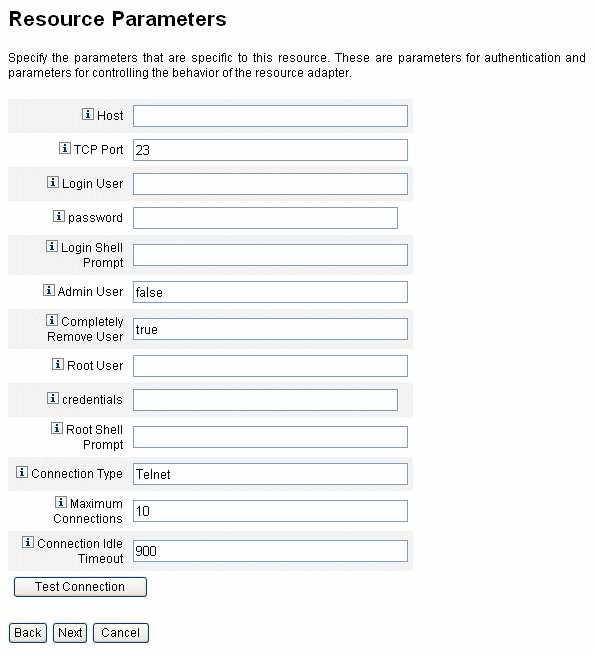
-
アカウント属性 (スキーママップ)。Identity Manager アカウント属性をリソースアカウント属性にマップします。リソースアカウント属性については、「リソースアカウント属性を表示または編集する」を参照してください。
-
属性を追加する場合は、「属性の追加」をクリックします。
-
1 つ以上の属性を削除するには、属性の横のボックスを選択して「選択している属性の削除」をクリックします。
次の図に、リソースウィザードの「アカウント属性」ページを示します。
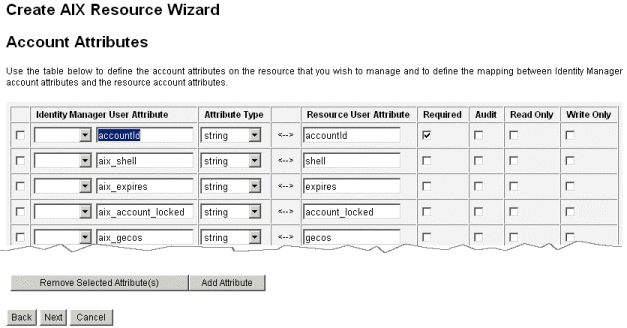
注 –EXT_RESOURCEACCOUNT_ACCTATTR テーブルに属性をエクスポートする場合は、エクスポートする属性ごとに「監査」ボックスをチェックする必要があります。
操作が終了したら、「次へ」をクリックしてアイデンティティーテンプレートを設定します。
-
-
アイデンティティーテンプレート。ユーザーに対するアカウント名の構文を定義します。この機能は、階層的な名前空間で特に重要です。
-
属性をテンプレートに追加するには、「属性の挿入」リストから属性を選択します。
-
属性を削除するには、文字列内でその属性を強調表示して、キーボードの Del キーを押します。属性名と前後の $ (ドル記号) の両方を削除してください。
-
アカウントタイプ。Identity Manager では、1 人のユーザーに複数のリソースアカウントを割り当てることができます。たとえば、ユーザーは、特定のリソースの通常のユーザーアカウントのほか、管理者レベルのアカウントが必要になる場合があります。このリソースで複数のアカウントタイプをサポートするには、「アカウントタイプ」チェックボックスを選択します。
注 –サブタイプ IdentityRule で識別されるアイデンティティー生成規則を 1 つ以上作成していない場合、「アカウントタイプ」チェックボックスは選択できません。accountIds は区別できるものである必要があるため、さまざまなタイプのアカウントが特定のユーザーのさまざまな accountIds を生成する必要があります。アイデンティティー生成規則は、これら一意の accountIds の作成方法を指定します。
サンプルのアイデンティティー規則は、sample/identityRules.xml にあります。
アカウントタイプは、Identity Manager 内のほかのオブジェクトから参照されなくなるまで削除できません。また、アカウントタイプの名前を変更することはできません。
「アカウントタイプ」フォームへの必要な情報の指定については、Identity Manager のオンラインヘルプを参照してください。ユーザーに対する複数のリソースアカウントの作成については、「1 人のユーザーに対する複数のリソースアカウントの作成」を参照してください。
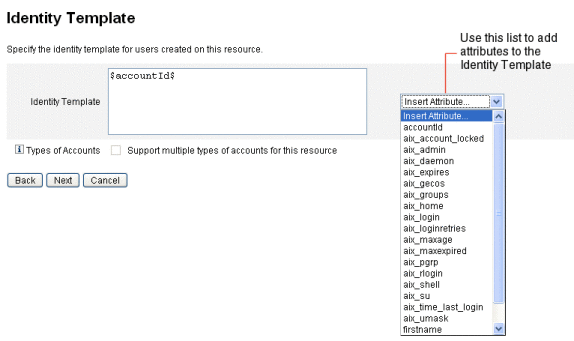
-
-
アイデンティティーシステムのパラメータ。「リソースを作成する」に示したとおり、再試行やポリシーの設定などの、リソースの Identity Manager パラメータを設定します。
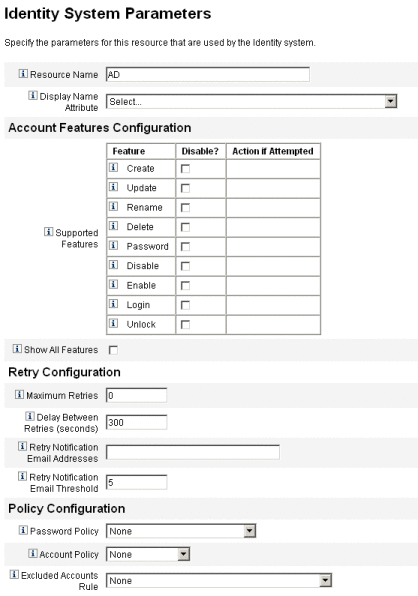
-
-
ページ間を移動するには、「次へ」および「戻る」を使用します。選択がすべて終了したら、「保存」をクリックしてリソースを保存し、リストページに戻ります。
- © 2010, Oracle Corporation and/or its affiliates
